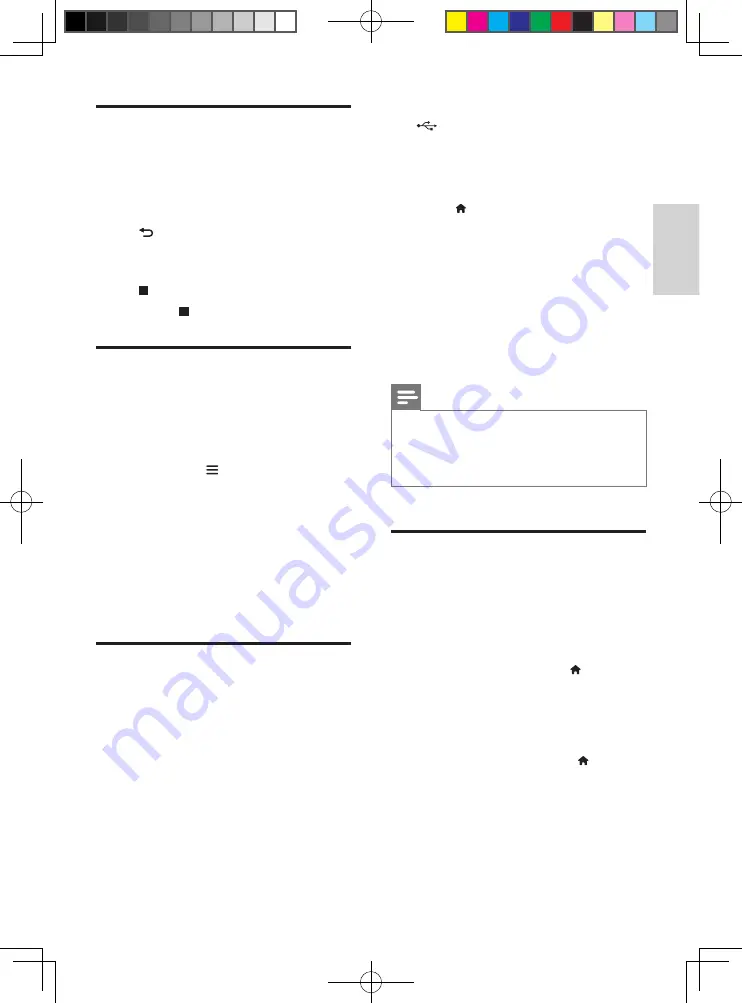
5
繁體中文
ZH-TW
播放音樂幻燈片
同步播放音樂與相片,建立音樂幻燈片
展示。
1
從光碟或連接的
USB
儲存裝置播放音
樂檔案。
2
按
,然後前往相片資料夾。
3
從相同的光碟或
USB
選擇圖片,然後
按
OK
開始播放幻燈片。
4
按
停止播放幻燈片。
5
再按一次
停止播放音樂。
藍光光碟上的
Bonus View
在一個小螢幕視窗檢視特殊內容
(
例如評
論
)
。
此功能僅適用於與
BonusView
相容的藍光
光碟
(
也稱為圖片中的圖片
)
。
1
在播放期間按
。
»
畫面會顯示選項選單。
2
選擇
[PIP
選項
]
>
[PIP]
,然後按
OK
。
»
PIP
選項
[1]/[2]
依視訊內容而定。
»
顯示次要視訊視窗。
3
選擇
[
第二音訊語言
]
或
[
第二字幕語
言
]
,然後按
OK
。
藍光光碟上的
BD-Live
存取專屬線上服務,例如電影預告片、遊
戲、鈴聲和其他額外內容。
此功能僅適用於具備
BD-Live
的藍光
光碟。
1
準備網際網路連線並設定網路
(
請參閱
「設定網路」
)
。
2
將
USB
儲存裝置連接到此播放機上的
(
USB
)
接頭。
•
USB
儲存裝置用於儲存下載的
BD-
Live
內容。
•
若要刪除
USB
儲存裝置中先前下
載的
BD-Live
,以釋放記憶體,請
按
,然後選擇
[
設定
]
>
[
進階
]
>
[
清除記憶體
]
。
3
播放具備
BD-Live
的光碟。
4
在光碟選單中,選擇
BD-Live
圖示,
然後按
OK
。
»
系統開始載入
BD-Live
。
載入所需
時間視光碟與網際網路連線而定。
5
在
BD-Live
介面上,選擇要存取的
項目。
備註
•
BD-Live
服務依光碟和國家不同。
•
使用
BD-Live
時,內容供應者會存取光碟與此播
放機上的資料。
•
使用尚有
1GB
可用空間的
USB
儲存裝置,以儲
存下載。
播放藍光
3D
影片
需要配備:
•
符合
3D
標準的電視
•
此播放機透過
HDMI
連接電視
•
與電視相容的
3D
眼鏡
•
3D
藍光光碟
1
確定
3D
輸出開啟:按下
,選取
[
設定
]
>
[
視訊
]
>
[
觀賞
3D
視訊
]
>
[
自動
]
。
2
播放藍光
3D
影片。
3
請戴上
3D
眼鏡享受
3D
效果。
•
若要關閉
3D
輸出,按
,選取
[
設定
]
>
[
視訊
]
>
[
觀賞
3D
視訊
]
>
[
關閉
]
。
BDP2285_96_UM_V1.0.indb 5
4/11/2014 2:03:31 PM
Summary of Contents for BDP2285
Page 7: ...7 HDMI User Manual HDMI COAXIAL COAXIAL A A 1 BDP2285_96_UM_V1 0 indb 7 4 11 2014 2 03 11 PM ...
Page 9: ...9 4 3 5 SOURCE 1 2 TV BDP2285_96_UM_V1 0 indb 9 4 11 2014 2 03 13 PM ...
Page 45: ...BDP2285_96_UM_V1 0 indb 19 4 11 2014 2 03 39 PM ...
Page 46: ...BDP2285_96_UM_V1 0 indb 20 4 11 2014 2 03 39 PM ...
Page 47: ...BDP2285_96_UM_V1 0 indb 21 4 11 2014 2 03 39 PM ...
















































